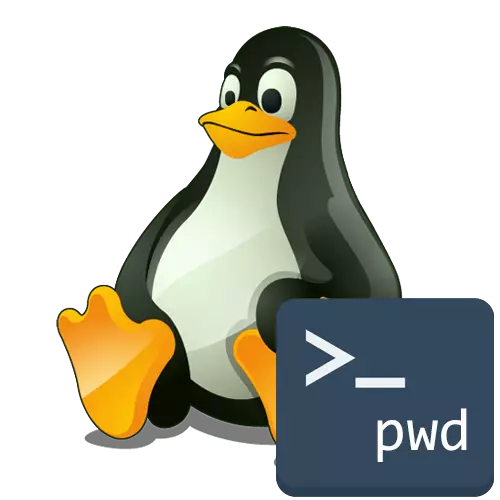
I enhver distribusjon, som er basert på Linux, er det en stor mengde enkle konsollverktøy som utfører et begrenset, men veldig nyttig sett med handlinger. Listen over slike verktøy inkluderer PWD (nåværende arbeidskatalog). Hvis du overfører dekodingen av forkortelsen, blir det klart at denne kommandoen er utformet for å vise gjeldende aktive katalog i konsollen, hvor arbeidet er nå. Som en del av dagens artikkel vil vi fortelle alt om bruken av dette verktøyet, og bringe visuelle eksempler.
Påfør PWD-kommandoen i Linux
La oss starte med programmene på PWD-kommandoen. Selvfølgelig, først og fremst, kommer oppgaven med å bestemme banen til den nåværende katalogen til sinnet, som i fremtiden kan brukes til å lagre ulike filer eller søke under andre omstendigheter. I tillegg er verdien av dette verktøyet tildelt variabler eller legger til denne kommandoen til skript, da de også nevner ytterligere. I begynnelsen, tenk det enkleste eksemplet på å bruke PWD, og da vil vi allerede påvirke flere alternativer.PWD-aktivering i konsollen
PWD-syntaksen er ekstremt enkel fordi den slår på dette verktøyet bare to alternativer. Vi vil se på dem senere, og la oss nå analysere standard situasjonen i et lite trinnvis eksempel.
- Kjør "Terminal" praktisk for deg, for eksempel, gjennom ikonet i Application-menyen.
- Deretter går du til den nødvendige banen eller utfør absolutt noen handlinger. Vi valgte spesielt stedet for å vise hvordan PWD vil vise den på en ny linje. Vi bruker CD-kommandoen for dette.
- Nå er det nok å bare registrere PWD. For dette er det ikke engang nødvendig å bruke Sudo, siden denne kommandoen ikke er avhengig av superbrukernes rettigheter.
- På skjermen i den nye linjen vises umiddelbart den fulle banen til den nåværende plasseringen.
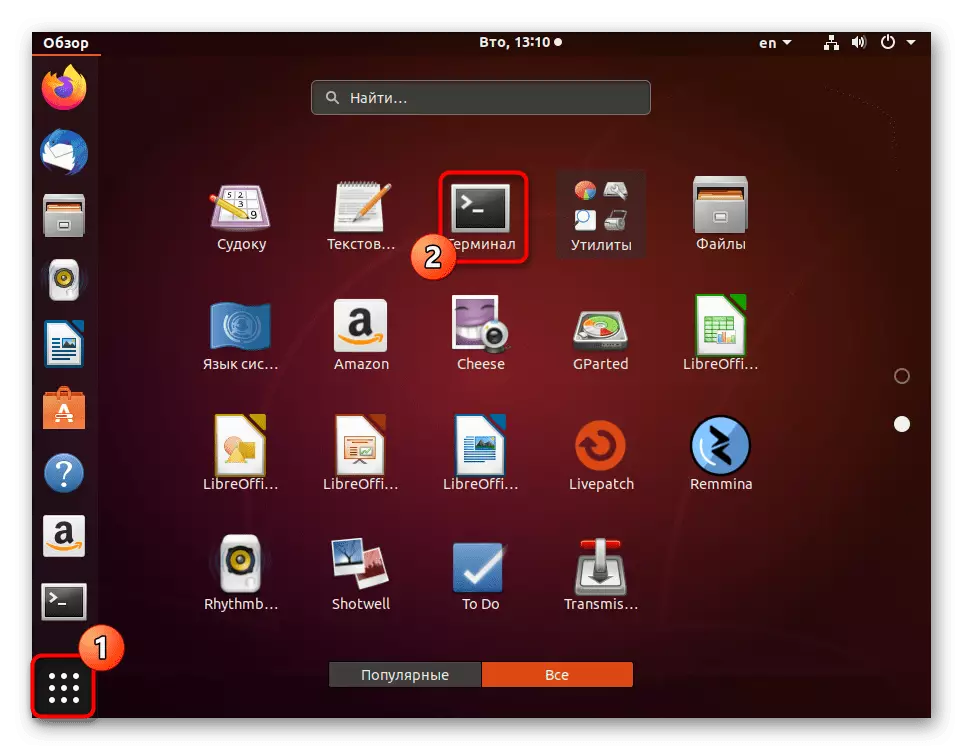

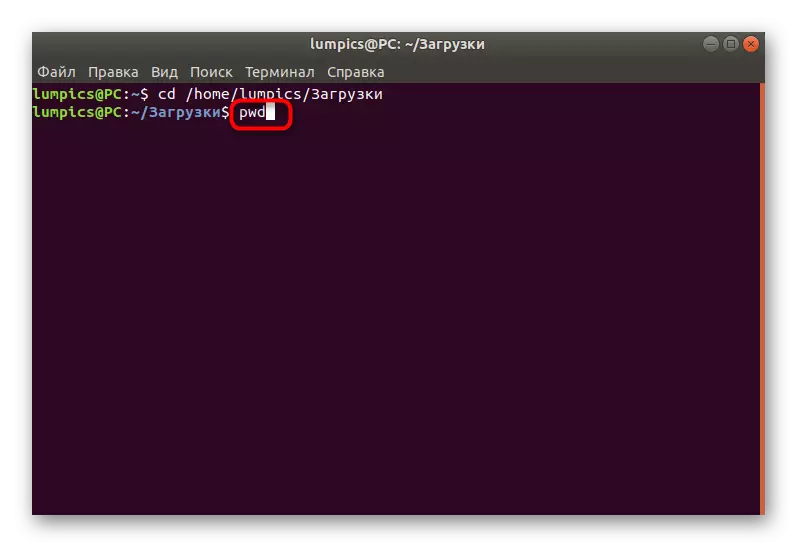
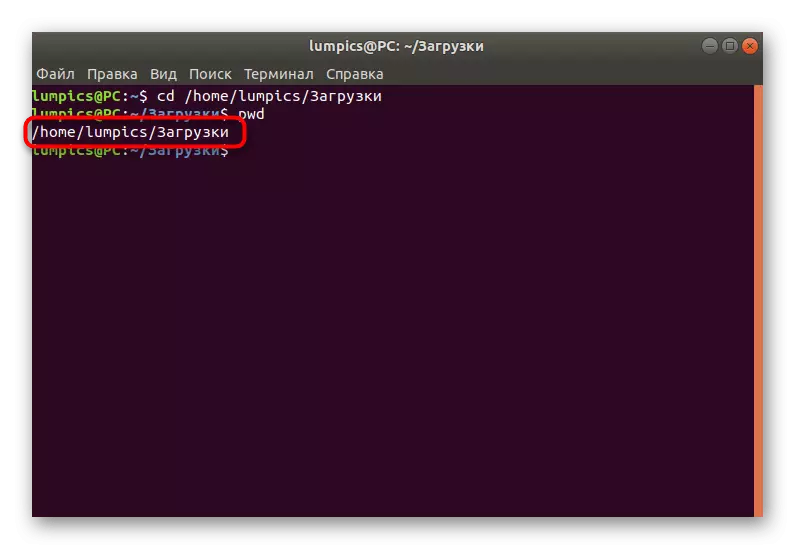
Som du kan se, er plasseringen bestemt via PWD bokstavelig talt om noen få sekunder, mens det ikke er noen restriksjoner på den nåværende Active Directory: Det kan til og med være en nettverksmappe.
Bruk alternativer
Som allerede nevnt ovenfor, er det bare to tilgjengelige alternativer i PWD som du kan søke når du utfører kommandoen.
- Hvis du går inn i PWD -L, vil den nye linjen vise resultatet uten å konvertere symbolske lenker.
- PWD -P, Tvert imot konverterer alle symbolske lenker til kildenavnene til katalogene der de var angitt.
- Skriv inn PWD --Hjelp for å vise den offisielle dokumentasjonen. I det kan du finne ut hvordan utviklerne selv beskrev.
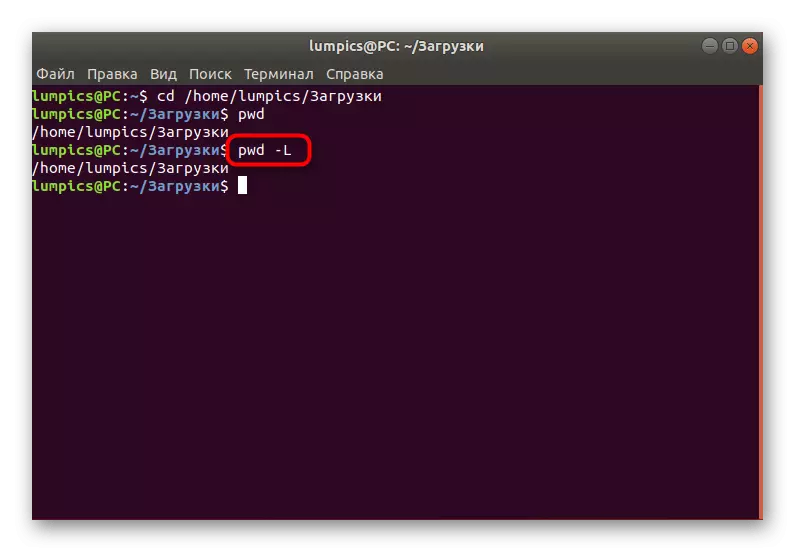
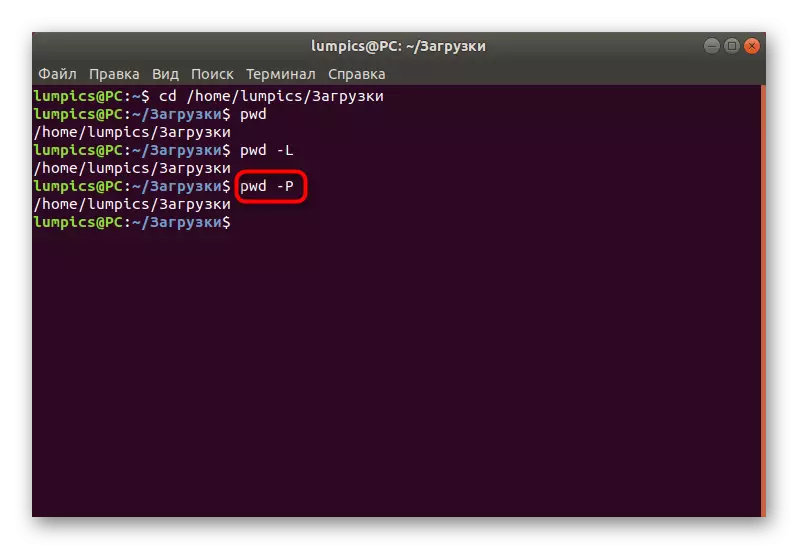
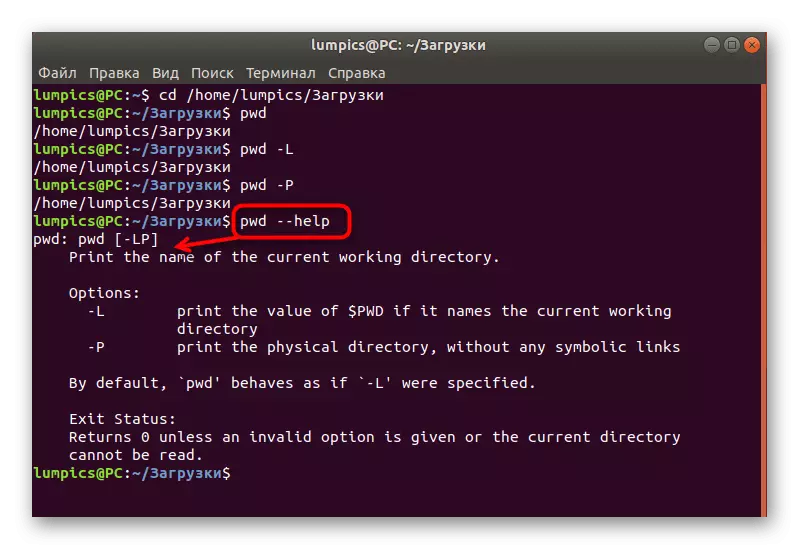
Over, forklarte vi ikke spesifikt hvilke symbolske lenker som er, siden dette emnet er dedikert til en egen artikkel på vår nettside. Det forteller om LN-teamet, som er direkte relatert til stive og symbolske lenker, så vi anbefaler at du lærer det for å lære mer informasjon om dette emnet.
Les mer: Ln-kommando i Linux
Ytterligere handlinger med PWD
PWD-kommandoen kan være relatert til å skape eller vise skript, så vel som det kan skrives til variabelen. Alt dette refererer til flere handlinger som vi også berører på rammen av dette materialet.
- Hvis din plassering refererer til skriptet, bruk miljøvariabelen via ekko $ PWD for å finne ut den nåværende banen.
- Hvis du trenger å opprette en variabel med et nåværende layout, skriv inn CWD = $ (PWD), hvor CWD er navnet på variabelen. Bruk samme kommando, og når du oppretter egendefinerte skript, kan det presenteres og i varianten dir = `pwd`.
- Nå kan du ringe en variabel via ekko $ CWD ved å aktivere kommandoen ved å klikke på Enter.
- Resultatet vil være det samme som med standard bruk av verktøyet under vurdering.
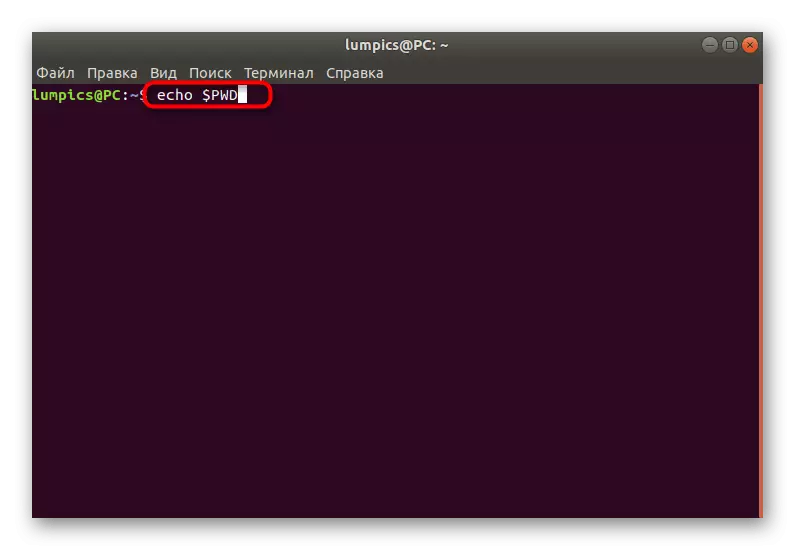
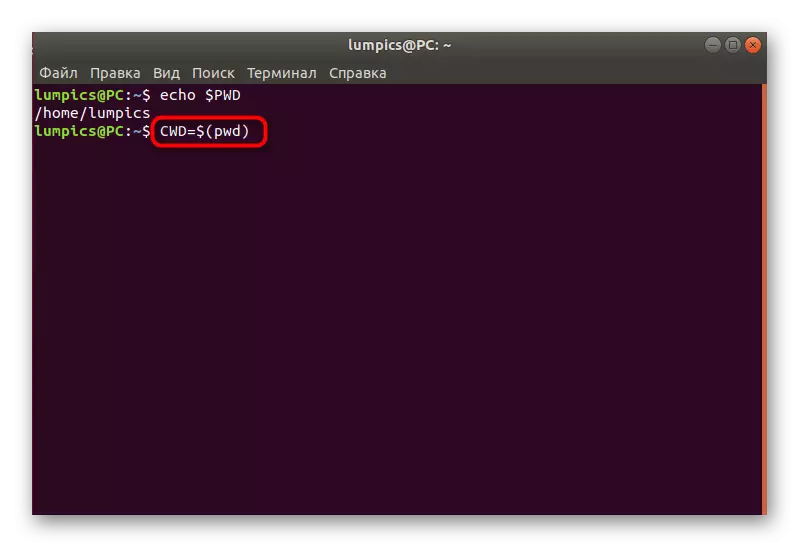
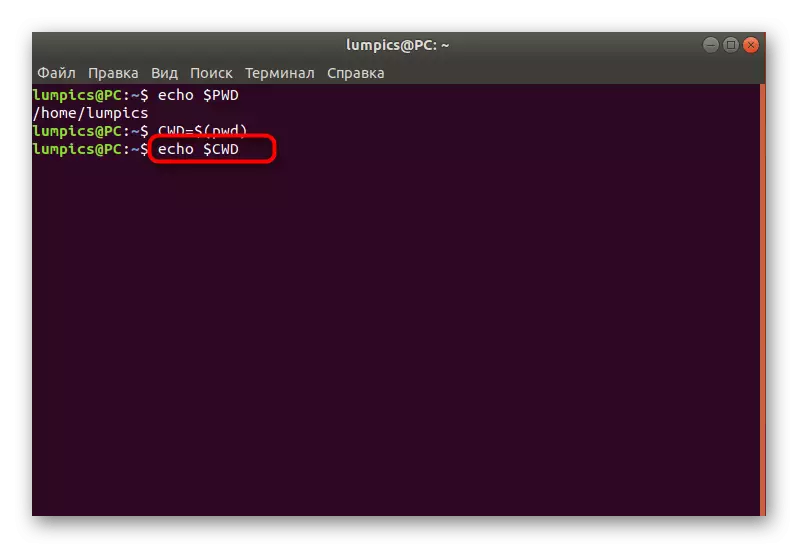
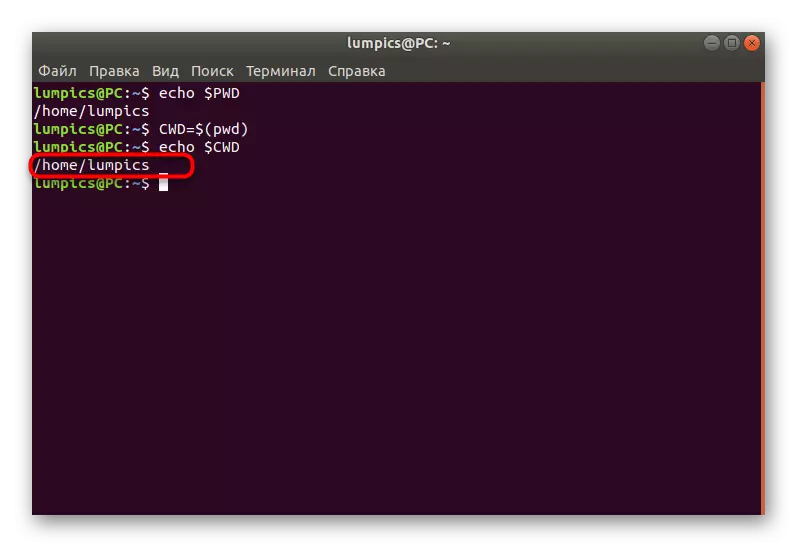
Det er alt vi ønsket å fortelle om standardverktøyet til Linux-operativsystemene kalt PWD. Som du kan se, er det en smalstyrt kommando som lar deg bestemme bare én parameter, men den finner bruken i en rekke situasjoner.
